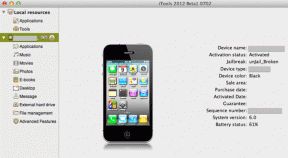ما هي عملية YourPhone.exe في نظام التشغيل Windows 10؟ كيف يمكن تعطيله؟
منوعات / / November 28, 2021
يمنح Windows Task Manager المستخدمين نظرة خاطفة على جميع العمليات النشطة وغير النشطة (الخلفية) التي تعمل على أجهزة الكمبيوتر الخاصة بهم. تعد معظم عمليات الخلفية هذه ضرورية للتشغيل السلس لنظام التشغيل Windows ويجب تركها بمفردها. على الرغم من أن القليل منهم لا يخدم غرضًا مهمًا ويمكن تعطيله. إحدى هذه العمليات التي يمكن العثور عليها في أسفل مدير المهام (عندما يتم ترتيب العمليات أبجديًا) هي عملية YourPhone.exe. يفترض عدد قليل من المستخدمين المبتدئين أحيانًا أن العملية عبارة عن فيروس ولكن اطمئن ، فهي ليست كذلك.
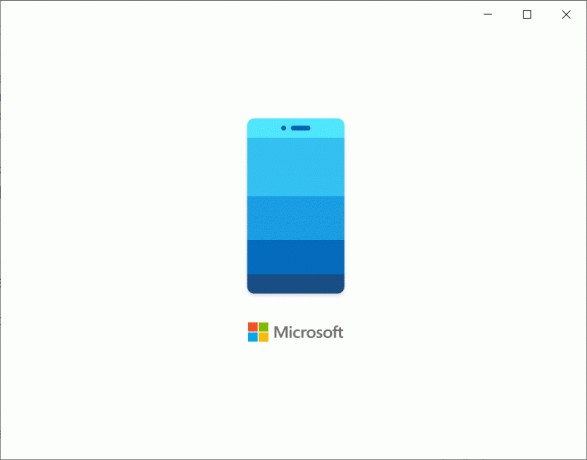
محتويات
- ما هي عملية YourPhone.exe في نظام التشغيل Windows 10؟
- كيفية ربط هاتفك بجهاز الكمبيوتر الخاص بك
- كيفية فك ارتباط هاتفك بجهاز الكمبيوتر الخاص بك
- كيفية تعطيل عملية YourPhone.exe على نظام التشغيل Windows 10
- كيفية إلغاء تثبيت تطبيق YourPhone
ما هي عملية YourPhone.exe في نظام التشغيل Windows 10؟
ترتبط عملية جهازك بتطبيق Windows مضمن يحمل نفس الاسم. بالنسبة للمبتدئين ، يعد اسم التطبيق توضيحيًا جدًا ، ويساعد المستخدمين على الاتصال / مزامنة هواتفهم المحمولة الجهاز ، كل من أجهزة Android و iOS مدعومة ، إلى أجهزة الكمبيوتر التي تعمل بنظام Windows للحصول على اتصال سلس عبر الأجهزة خبرة. يحتاج مستخدمو Android إلى تنزيل ملف
رفيق هاتفك التطبيق ومستخدمي iPhone تتطلب تواصل على جهاز الكمبيوتر تطبيق لتوصيل هواتفهم الخاصة بنظام Windows.بمجرد الاتصال ، يقوم جهازك بإعادة توجيه جميع إشعارات الهاتف إلى شاشة كمبيوتر المستخدم ويسمح لهم بمزامنة الصور ومقاطع الفيديو الموجودة حاليًا على هواتفهم باستخدام الكمبيوتر ، اعرض الرسائل النصية وأرسلها ، وقم بإجراء واستقبال المكالمات الهاتفية ، والتحكم في تشغيل الموسيقى ، والتفاعل مع التطبيقات المثبتة على الهاتف ، إلخ. (لم يتم توفير بعض هذه الميزات على نظام iOS). التطبيق مفيد للغاية للمستخدمين الذين يتنقلون باستمرار بين أجهزتهم.
كيفية ربط هاتفك بجهاز الكمبيوتر الخاص بك
1. تثبيت التطبيق المصاحب لهاتفك على جهازك. يمكنك إما اختيار تسجيل الدخول باستخدام حساب Microsoft الخاص بك أو مسح QR الذي تم إنشاؤه في الخطوة 4 من هذا البرنامج التعليمي.

2. على جهاز الكمبيوتر الخاص بك ، اضغط على مفتاح Windows لتنشيط قائمة ابدأ وانتقل إلى نهاية قائمة التطبيقات. انقر فوق هاتفك لفتحه.
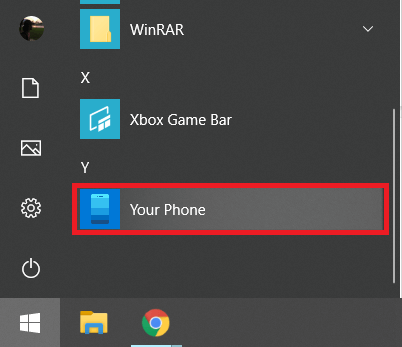
3. حدد نوع الهاتف الذي لديك وانقر فوقه يكمل.

4. في الشاشة التالية ، حدد أولاً المربع بجوار "نعم ، انتهيت من تثبيت رفيق هاتفك"ثم انقر فوق افتح رمز الاستجابة السريعة زر.
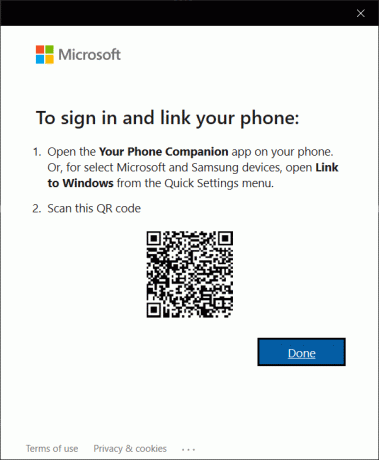
سيتم إنشاء رمز QR وتقديمه لك على الشاشة التالية (انقر فوق إنشاء رمز الاستجابة السريعة إذا لم يظهر واحد تلقائيًا) ، امسحه ضوئيًا من تطبيق Your Phone على هاتفك. تهانينا ، تم الآن ربط جهازك المحمول وجهاز الكمبيوتر الخاص بك. امنح التطبيق جميع الأذونات التي يتطلبها على جهاز Android الخاص بك واتبع التعليمات التي تظهر على الشاشة لإنهاء العملية.

كيفية فك ارتباط هاتفك بجهاز الكمبيوتر الخاص بك
1. يزور https://account.microsoft.com/devices/ على متصفح الويب المفضل لديك لسطح المكتب وقم بتسجيل الدخول إذا طُلب منك ذلك.
2. اضغط على اظهر التفاصيل الارتباط التشعبي الموجود أسفل جهازك المحمول.

3. التوسع في يدير القائمة المنسدلة وانقر فوق قم بفك ارتباط هذا الهاتف. في النافذة المنبثقة التالية ، ضع علامة في المربع الموجود بجوار بخلاف هذا الهاتف المحمول وانقر فوق إزالة.

4. على هاتفك ، افتح تطبيق Your Phone وانقر على العجلة المسننة إعدادات رمز في الزاوية العلوية اليمنى.
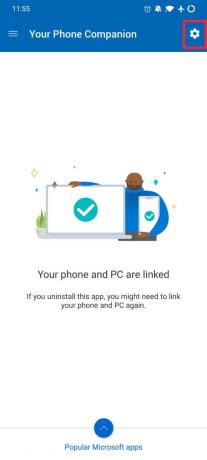
5. انقر على حسابات.

6. أخيرًا اضغط على خروج بجوار حساب Microsoft الخاص بك لإلغاء ربط هاتفك بجهاز الكمبيوتر الخاص بك.
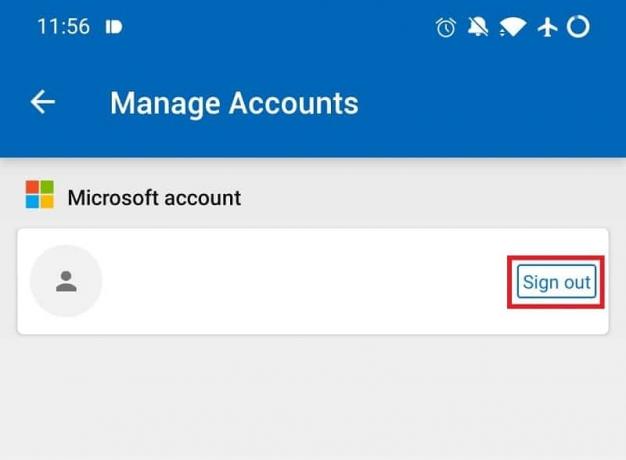
كيفية تعطيل عملية YourPhone.exe على نظام التشغيل Windows 10
نظرًا لأن التطبيق يحتاج إلى التحقق باستمرار من هاتفك بحثًا عن أي إشعارات جديدة ، فإنه يعمل باستمرار في الخلفية على كلا الجهازين. بينما تستهلك عملية YourPhone.exe على نظام التشغيل Windows 10 كمية قليلة جدًا من ملفات الرامات "الذاكرة العشوائية في الهواتف والحواسيب وقوة وحدة المعالجة المركزية ، قد يرغب المستخدمون الذين لا يستخدمون التطبيق أو من لديهم موارد محدودة في تعطيله تمامًا.
1. اضغط على مفتاح Windows على لوحة المفاتيح لإظهار قائمة البداية والنقر على رمز عجلة الترس / الترس قم بتشغيل إعدادات Windows.
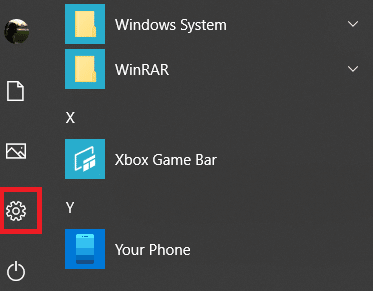
2. افتح خصوصية الإعدادات.

3. باستخدام قائمة التنقل على اليسار ، انتقل إلى ملف خلفية التطبيقات (ضمن أذونات التطبيق) صفحة الإعدادات.
4. يمكنك إما تقييد تشغيل جميع التطبيقات في الخلفية أو قم بتعطيل هاتفك عن طريق تبديل مفتاحه إلى وضع الإيقاف. أعد تشغيل الكمبيوتر وتحقق مما إذا كان يمكنك العثور على yourphone.exe في إدارة المهام الآن.

كيفية إلغاء تثبيت تطبيق YourPhone
نظرًا لأن Your Phone هو تطبيق يتم تثبيته مسبقًا على جميع أجهزة الكمبيوتر التي تعمل بنظام Windows 10 ، فلا يمكن إلغاء تثبيته بواسطة أي تطبيق الطريقة العامة (التطبيق غير مدرج في البرامج والميزات ، وفي التطبيقات والميزات ، يكون زر إلغاء التثبيت باللون الرمادي خارج). بدلاً من ذلك ، يجب اتباع طريق معقد قليلاً.
1. قم بتنشيط شريط بحث Cortana بالضغط على مفتاح Windows + S. وإجراء بحث عن نوافذ بوويرشيل. عندما تعود نتائج البحث ، انقر فوق تشغيل كمسؤول في اللوحة اليمنى.

2. انقر فوق نعم لمنح جميع الأذونات اللازمة.
3. اكتب الأمر التالي أو انسخه والصقه في نافذة Powershell واضغط على Enter لتنفيذه.
احصل على AppxPackage Microsoft. YourPhone -AllUsers | إزالة- AppxPackage
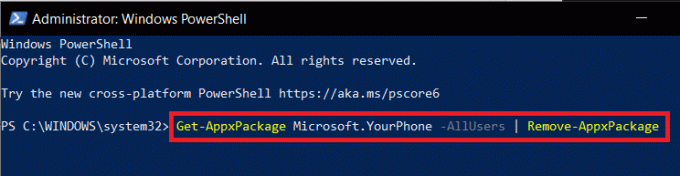
انتظر حتى ينتهي Powershell من التنفيذ ثم أغلق النافذة المرتفعة. قم بإجراء بحث عن هاتفك أو تحقق من قائمة تطبيقات قائمة ابدأ للتأكيد. إذا كنت ترغب في أي وقت في إعادة تثبيت التطبيق ، يمكنك البحث عنه في متجر Microsoft أو زيارة احصل على هاتفك.
موصى به:
- كيفية إعداد واستخدام Miracast على نظام التشغيل Windows 10؟
- أفضل 10 بدائل لـ Procreate لنظام التشغيل Windows 10
- كيفية إصلاح Copy Paste لا يعمل على Windows 10
نأمل أن يكون هذا الدليل مفيدًا وأنك تمكنت من فهم أهمية عملية YourPhone.exe في نظام التشغيل Windows 10 وإذا كنت لا تزال تشعر أن العملية غير مفيدة ، فيمكنك تعطيلها بسهولة. أخبرنا إذا كان هاتفك متصلاً بجهاز الكمبيوتر الذي يعمل بنظام Windows ومدى فائدة الاتصال عبر الأجهزة. أيضًا ، إذا كنت تواجه أي مشكلات مع تطبيق Your Phone ، فتواصل معنا في قسم التعليقات أدناه.